Game streaming semakin populer, apakah Anda berharap untuk berkarir atau hanya ingin menikmati hobi yang memungkinkan Anda berbagi pengalaman bermain game dengan orang lain. Tetap saja, terjun ke streaming tanpa pengetahuan tentang bagaimana melakukannya bisa jadi menakutkan, untuk sedikitnya. Salah satu game yang sangat populer saat ini adalah Resident Evil 3. Jika Anda tertarik untuk streaming Resident Evil 3, Anda dapat melakukan streaming langsung ke Twitch dari PlayStation 4 Anda, atau dengan pengaturan yang lebih khusus. Kami membahas kedua opsi dalam panduan ini.
Produk yang digunakan dalam panduan ini
- Kartu Tangkap: Elgato HD60 S ($180 di Best Buy)
- Perangkat lunak streaming: Studio OBS (Gratis di OBS)
- Penguntit yang tak terhentikan: Resident Evil 3 ($60 di Best Buy)
Cara streaming game seperti Resident Evil 3 di PS4 di Twitch
- Itu peralatan yang Anda butuhkan untuk streaming di Twitch
- Menghubungkan Anda akun
- Streaming ke Twitch cara sederhana
- Cara mengatur kartu tangkap
- Cara mengunduh dan mengatur perangkat lunak streaming
- Cara streaming gameplay Resident Evil 3 Anda
Peralatan yang Anda butuhkan untuk streaming di Twitch
Diperlukan
- Komputer atau Laptop - Itu harus cukup kuat agar tidak membeku atau berjalan terlalu lambat saat Anda sedang streaming. Selain itu, komputer ini harus memiliki port USB 3.0 agar kompatibel dengan kartu penangkap.
- Mikropon - Ini bisa berupa a headset berkualitas atau mikrofon mandiri. Anda hanya ingin memastikan bahwa setiap rekaman suara yang Anda lakukan saat bermain terdengar jelas untuk didengar audiens Anda.
Direkomendasikan
- Kartu Tangkap - Meskipun PlayStation 4 mendukung streaming internal, kartu tangkap akan membantu Anda jika Anda menginginkan sesuatu yang lebih rumit. Saya pribadi merekomendasikan Elgato HD60S, yang merupakan pilihan fenomenal yang bekerja dengan beberapa platform game berbeda.
- Tautan Obrolan Elgato: Meskipun tidak secara teknis wajib, Anda memerlukan ini jika ingin menggunakan headset saat streaming. PlayStation 4 tidak dapat mendukung audio HDMI dan audio headset secara bersamaan. Jika Anda menggunakan headset sederhana seperti saya, Anda dapat menggunakan Tautan Obrolan Elgato untuk mengatasi masalah ini.
Menautkan akun Anda
Anda harus menautkan akun Twitch Anda ke akun PlayStation Anda jika belum diatur.
- Jika akun Anda tidak ditautkan, Anda akan diminta untuk masuk untuk Berkedut.
- Pergi ke Twitch.tv/aktifkan pada browser web dan masukkan Kode 6 digit disediakan di PS4 Anda.
- Anda kemudian akan diberi tahu di browser web dan konsol PS4 yang dimiliki akun Anda berhasil ditautkan.
Streaming ke Twitch dengan cara sederhana
- Setelah Anda memainkan game yang ingin Anda streaming, tekan tombol Bagikan pada pengontrol DualShock Anda.
- Pilih Siaran Gameplay.
- Pilih Berkedut.
- Sebuah halaman akan muncul memungkinkan Anda untuk menyesuaikan pengaturan tertentu sebelum siaran, seperti judul streaming Anda, kualitas resolusi, dan apakah Anda ingin menyertakan audio mikrofon.
- Gulir ke bawah dan pilih Mulai Penyiaran.
Cara mengatur kartu tangkapan

- Elgato HD60 S hadir dengan dua kabel: kabel USB-C ke USB 3.0 dan kabel HDMI. Colokkan kabel USB-C ke port USB-C Elgato.
- Colokkan USB 3.0 ujung kabel ke komputer atau laptop Anda. Itu harus dicolokkan ke port USB 3.0 atau Elgato tidak akan berfungsi dengan baik.Sumber: Android Central / Samuel Tolbert


- Pasang salah satu ujungnya kabel HDMI di PlayStation 4 Anda ke dalam HDMI Masuk pelabuhan di Elgato.
- Sekarang, ambil kabel HDMI yang disertakan dengan Elgato dan colokkan salah satu ujungnya ke Port HDMI Keluar.
- Colokkan ujung lainnya ke Anda televisi atau monitor.

- Jika Anda memiliki Tautan Obrolan Elgato, pasang salah satu ujungnya ke Audio Masuk pelabuhan di Elgato.
- Unduh Elgato Game Capture. Saya tidak suka menggunakan perangkat lunak Elgato saat streaming, tetapi mengunduhnya ke komputer Anda membuatnya lebih mudah untuk menggunakan perangkat dengan perangkat lunak streaming lainnya.
Cara mengunduh dan menyiapkan perangkat lunak streaming
Meskipun Elgato memiliki perangkat lunaknya sendiri yang dapat Anda gunakan untuk streaming, menurut saya OBS Studio lebih baik digunakan. Selain itu, gratis! Berikut cara mengunduh dan mengatur OBS Studio.
- Unduh OBS Studio.
- Jika Anda belum memiliki Berkedut akun, buat sekarang.
- Pastikan untuk tautan akun Twitch dan PlayStation Anda.
- Membuka Studio OBS setelah program selesai diunduh di komputer Anda.
- Wisaya konfigurasi otomatis akan muncul. Pilih Ya.

- Jendela Informasi penggunaan akan muncul. Pastikan bahwa Optimalkan untuk streaming, perekaman bersifat sekunder dipilih dan kemudian klik Berikutnya.
- Jika memungkinkan, Anda ingin melakukan streaming dengan pengaturan yang kami miliki di sini. Jika itu tidak berhasil, sesuaikan resolusi dan FPS yang sesuai. Pilih Berikutnya ketika selesai.Sumber: Pusat Android


- Memilih layanan streaming Anda ingin menggunakan. Perangkat lunak secara otomatis default ke Twitch tetapi Anda juga dapat memilih Mixer atau beberapa opsi lainnya.
- Klik Hubungkan Akun.
- Jendela masuk akan muncul. Masukkan informasi Anda dan kemudian klik Gabung.
- Kode 6 digit akan dikirimkan ke email yang terhubung ke akun Twitch Anda. Periksa email Anda dan kemudian masukkan kode.
- Pilih Kirim.
- Jendela lain akan muncul. Pilih Mengizinkan.
- Jika pengaturan ini cocok untuk Anda, pilih Berikutnya.
- Tunggu agar OBS Studio menyelesaikan konfigurasi pengaturan Anda.
- Sekarang pilih Terapkan pengaturan.
- Sekarang kita siap untuk mengatur semuanya. Anda akan melihat jendela di layar yang berlabel Sumber. Klik kanan dalam jendela ini.

- Pilih Tambahkan > Perangkat Tangkap Video.
- Jika Anda suka, silakan dan beri nama perangkat.
- Pilih OKE.
- Sekarang kita perlu menyesuaikan beberapa pengaturan. Pertama, ubah tab Perangkat menjadi Elgato Game Tangkap HD.
- Selanjutnya klik Jenis Resolusi/FPS dan ubah pengaturan menjadi Kebiasaan.
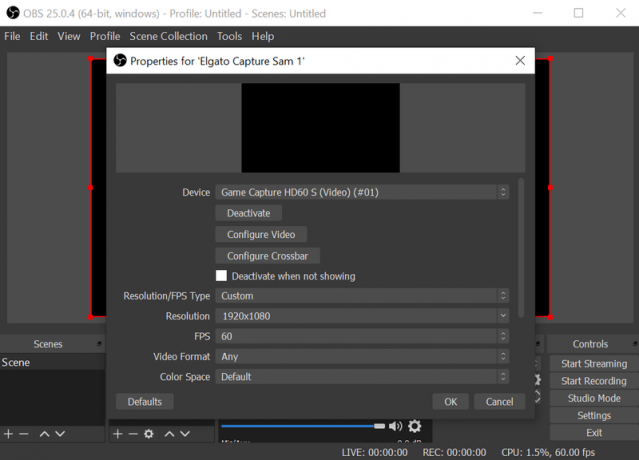
- Sekarang pilih 1920x1080 dari menu tarik-turun Resolusi.
- Selanjutnya, klikOke.
Cara streaming gameplay Resident Evil 3 di Twitch
- Kecuali jika Anda menggunakan Elgato Game Capture 4K60 Pro Mk.2, Anda harus melakukannya nonaktifkan HDR.
- Jika Anda menggunakan PlayStation 4 Pro dan menggunakan kartu penangkap yang tidak mendukung 4K, Anda harus melakukannya atur output konsol Anda ke 1080p.
- Anda juga perlu mematikan Aktifkan HDCP di pengaturan PlayStation 4 Anda.Sumber: Pusat Android
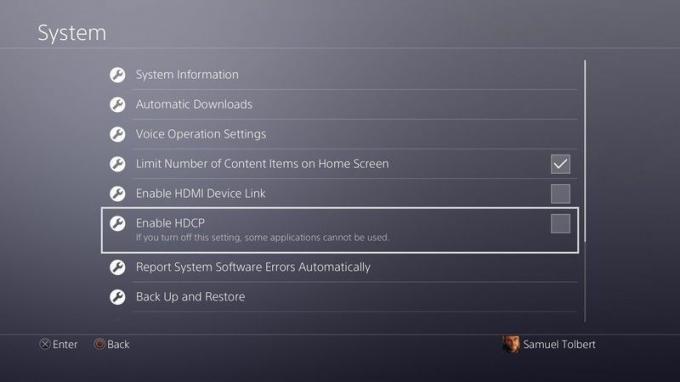

- Nyalakan PlayStation 4 Anda.
- Pastikan Anda mikrofon atau headset terhubung dan siap digunakan.
- Jika menggunakan headset, pastikan Anda memiliki Elgato Chat Link mempersiapkan, jika tidak, Anda tidak akan dapat mendengar audio game.
- Jika menggunakan satu, pastikan Anda kamera web diposisikan sedemikian rupa sehingga Anda ditampilkan dengan baik di layar.
- Buka OBS Studio.
- Jika Anda ingin memudahkan pemain menemukan video Anda, Anda dapat memasukkan informasi ke dalam Informasi Aliran tab di dalam OBS Studios.

- Ketika Anda semua siap untuk pergi, klik pada Tombol Mulai Streaming.
- Jika ada yang mengobrol dengan Anda dari Twitch, Anda dapat membaca komentar mereka di Streaming Obrolan jendela, yang dapat Anda tarik dengan mengklik Melihat, Kemudian Dermaga, Kemudian Mengobrol.
Keluar dari kota
Sekarang Anda siap untuk berbagi ketakutan saat berlari di jalanan Raccoon City. Ingatlah bahwa bahkan setelah Anda menyelesaikan permainan, ada kesulitan yang lebih tinggi, item baru, dan lebih banyak lagi yang harus dilalui dan dibuka di Resident Evil 3. Anda dapat menantang diri sendiri dengan beberapa kali lari, yang sempurna untuk streaming, terutama saat kebanyakan orang menghabiskan lebih banyak waktu di rumah.
Pilihan perlengkapan terbaik kami

Elgato HD60 S
Perangkat streaming game
Hubungkan perangkat ini ke Nintendo Switch, Xbox, atau PlayStation Anda untuk mengalirkan video game favorit Anda ke Twitch, Mixer, atau YouTube.

Studio OBS
Perangkat lunak yang Anda butuhkan
Perangkat lunak gratis ini memungkinkan Anda untuk merekam dan mengelola konten streaming Anda. Ia bekerja pada Windows, Mac, dan Linux.

Resident Evil 3
Sebuah remake yang mulia
Resident Evil 3 kembali dan lebih cantik dari sebelumnya. Paket tersebut tidak hanya mencakup remake dari game aslinya tetapi juga game multiplayer Resident Evil Resistance.
Item bermanfaat lainnya untuk meningkatkan pengalaman streaming Anda
Jika Anda ingin melakukan streaming sendiri dengan memainkan game PlayStation 4, ada beberapa peralatan bermanfaat lainnya yang harus Anda pertimbangkan untuk dibeli.

Yeti Nano($100 di Best Buy)
Mikrofon ini akan membantu Anda mengeluarkan suara terbaik saat merekam diri sendiri atau saat live streaming. Ini relatif kecil dan tidak memakan banyak ruang di meja atau meja Anda.

Webcam Logitech C920 HD Pro($90 di Adorama)
Webcam ini mendukung video Full HD 1080p dan menghasilkan gambar yang terang. Ini pilihan bagus bagi siapa saja yang ingin melakukan streaming konten di YouTube, Twitch, atau Mixer.

Penutup mikrofon busa($8 di Amazon)
Tempatkan ini di atas mikrofon Anda untuk mencegah ludah, angin, atau desis masuk ke rekaman Anda. Ini dengan mudah masuk ke tempatnya dan tidak memerlukan biaya banyak.

kabel HDMI($7 di Best Buy)
Anda memerlukan satu set kabel HDMI ekstra untuk menyambungkan kartu penangkap ke monitor atau TV. Yang ini tidak mahal, panjangnya enam kaki, dan akan menyelesaikan pekerjaan.
